Win10系统电脑中的文件浏览记录不想显示?可以设置禁用该功能
时间:2018-09-29 来源:互联网 浏览量:
现在大部分朋友家里的电脑都是Win10系统的,我们在使用Win10系统电脑的时候会发现,电脑系统会自动记录我们浏览过的文件或文件夹记录的功能。

不过有的时候我们在浏览的过机密隐私文件不想被记录下来,很多朋友不知道怎么删除,或不显示这些记录的方法。
下面下边具体说说设置方法:
1、在电脑桌面上,新建一个文件夹,或者进入“计算机”;如图
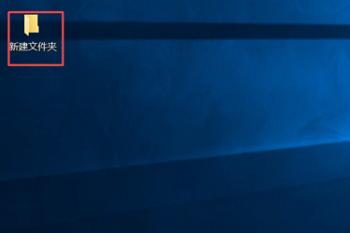
2、开打新建的文件夹,鼠标点击文件夹上方的“查看”;如图
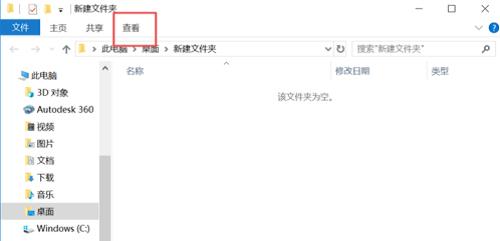
3、在弹出来的查看界面上,我们鼠标选择“选项”;如图
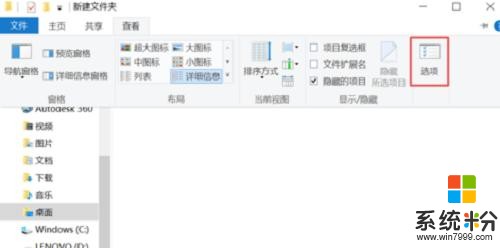
4、在选项界面上,把“快速访问”两个选项的勾都取消;如图
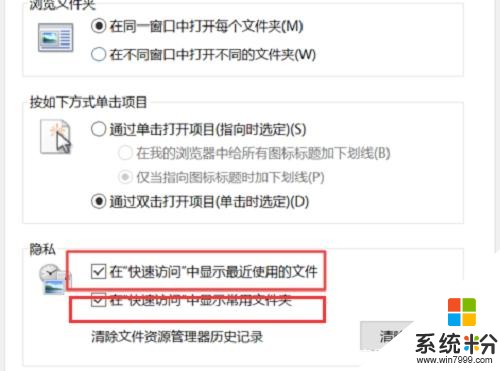
5、最后在选择“清除”数据,把之前的浏览记录删除掉。如图
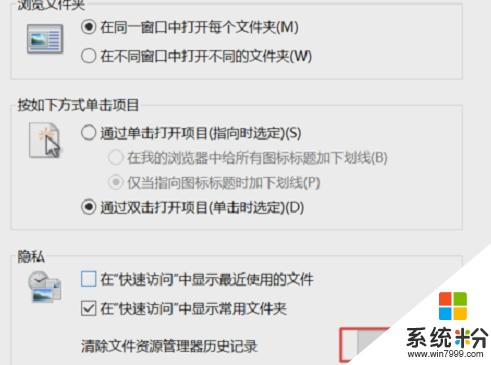
上面的方法只适用于Win10系统的电脑。
如果你的电脑是Win8系统的话,可以在“计算机”,左上角的“文件”,下拉列表中选择“删除历史记录”即可删除。
电脑的浏览记录删除后是无法恢复的,不过文件还是存在的,只是删除掉浏览记录。
所以这里需要注意,删除前一定要确定好是不是可以删除。
本文由“互联网信息分享”原创,欢迎关注,带你一起长知识!
我要分享:
相关资讯
热门手机应用
最新热门游戏
微软资讯推荐
- 1 微软将解决Windows 10中最糟糕的事情之一
- 2 微软HoloLens2混合现实头显正式发售售价约24400元
- 3 爆料:微软SurfaceGo2将在几周内发布,售价2807元起
- 4微软Windows 10创意者更新15063.1029正式版推送
- 5谷歌微软亚马逊去年投了315亿美元 都给了云计算
- 6如何阻止Microsoft Edge Chromium在Windows 10上自动安装?
- 7曾经不想升级Win10,知道有这9个好用功能后,又败给真香定律了
- 8微软Surface Note概念手机,三星Note 8的杀手?
- 9连那1%都没了,回顾微软手机操作系统的血泪史
- 10从游戏中心到娱乐中心: 微软同多家电视服务商合作把Xbox 360变成一个电视中心
